解决Windows7共享文件夹无法访问问题(Win7共享文件夹访问权限设置与网络连接故障排除)
- 电脑攻略
- 2024-11-30
- 33
在Windows7系统中,如果共享文件夹出现无法访问的问题,可能是由于访问权限设置不正确或网络连接故障引起的。本文将详细介绍如何解决这些问题,帮助用户正常访问共享文件夹。
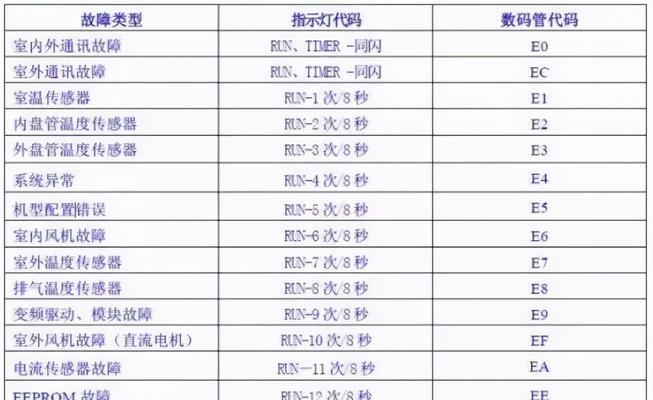
一、检查共享文件夹权限设置
1.确认共享文件夹设置
2.检查用户权限
3.配置高级共享设置
二、检查网络连接状态
1.检查网络连接
2.防火墙设置
3.网络诊断工具
三、修复文件和文件夹权限
1.使用管理员权限运行命令提示符
2.使用命令修复文件权限
3.使用命令修复文件夹权限
四、重置共享文件夹配置
1.关闭共享文件夹并重启计算机
2.重新创建共享文件夹
3.更新网络驱动程序
五、检查Windows服务状态
1.启动Windows服务管理器
2.检查相关服务状态
3.启动或重启相关服务
六、检查网络共享设置
1.打开网络和共享中心
2.检查高级共享设置
3.配置密码保护共享
七、使用其他共享方法
1.使用HomeGroup共享
2.使用FTP服务器共享
3.使用第三方共享软件
八、升级操作系统或修复系统文件
1.检查系统更新
2.执行系统修复操作
3.联系技术支持
九、检查硬件设备故障
1.检查网络设备连接
2.检查计算机硬件故障
3.更换网络设备或计算机
十、其他注意事项及问题解决方法
1.确保文件路径正确
2.检查文件名是否包含特殊字符
3.检查访问限制
通过对Windows7共享文件夹无法访问问题的分析和解决方法的介绍,我们可以排除许多常见的问题,并尝试逐一解决。如果仍然无法解决问题,建议联系技术支持或专业人士协助解决。希望本文能为用户解决Windows7共享文件夹无法访问问题提供一些帮助。
解决Win7共享文件夹无法访问的问题
在使用Windows7操作系统时,有时会遇到共享文件夹无法访问的问题。这种情况可能是由于权限设置错误或其他原因造成的。本文将介绍如何解决这个问题,修复共享文件夹的权限设置错误,以实现无障碍访问。
一、检查共享文件夹的权限设置
我们需要检查共享文件夹的权限设置是否正确。打开共享文件夹的属性窗口,点击“共享”选项卡,确保“网络文件和文件夹共享”被勾选,并点击“权限”按钮。在权限窗口中,确保“Everyone”用户组具有“读取”和“写入”权限。如果没有,则点击“添加”按钮,输入“Everyone”,并为其分配相应的权限。
二、确保网络发现和文件共享已打开
在Windows7中,共享文件夹需要网络发现和文件共享功能的支持。打开控制面板,点击“网络和共享中心”,在左侧导航栏选择“更改高级共享设置”。确保“网络发现”和“文件和打印机共享”被打开。如果没有打开,点击“打开文件和打印机共享”旁边的下拉箭头,并选择“打开网络发现和文件共享”。
三、检查防火墙设置
防火墙可能会阻止其他计算机访问共享文件夹。打开控制面板,点击“Windows防火墙”,在左侧导航栏选择“允许应用通过Windows防火墙”。确保“文件和打印机共享”被勾选。如果没有被勾选,点击“更改设置”按钮,勾选该选项,然后点击“确定”。
四、确保工作组名称相同
如果你的计算机位于局域网中的其他计算机工作组中,确保所有计算机的工作组名称相同。打开控制面板,点击“系统和安全”,在左侧导航栏选择“系统”,然后点击“更改设置”。在计算机名/域名更改窗口中,确保所有计算机的工作组名称相同。
五、重启网络服务
有时候,重启网络服务可以解决共享文件夹无法访问的问题。打开控制面板,点击“管理工具”,然后选择“服务”。找到并右击“Server”服务,选择“重新启动”。
六、使用IP地址访问共享文件夹
如果以上方法仍无法解决问题,可以尝试使用IP地址访问共享文件夹。在需要访问共享文件夹的计算机上,打开命令提示符,输入“ipconfig”,并找到IPv4地址。在另一个计算机上,打开资源管理器,输入“\\IPv4地址\共享文件夹名称”,然后按Enter键访问共享文件夹。
七、清除共享缓存
有时,共享缓存可能会导致无法访问共享文件夹的问题。打开命令提示符,输入“netuse*/delete”,然后按Enter键清除共享缓存。重新打开资源管理器,尝试重新访问共享文件夹。
八、更新网络驱动程序
旧版本的网络驱动程序可能会导致共享文件夹无法访问的问题。打开设备管理器,展开“网络适配器”类别,找到网络适配器,并右击选择“更新驱动程序”。选择自动更新驱动程序或手动下载最新版本的驱动程序进行安装。
九、检查网络连接
确保所有相关计算机之间的网络连接正常。检查网络电缆是否连接良好,确保无线网络连接稳定。如果有必要,重启路由器或调整路由器的设置。
十、禁用安全软件或防病毒软件
安全软件或防病毒软件可能会阻止共享文件夹的访问。尝试禁用临时性地关闭这些安全软件或防病毒软件,并重新尝试访问共享文件夹。
十一、使用管理员账户登录
以管理员账户登录计算机可以解决权限限制问题。在登录界面选择管理员账户,输入正确的密码,然后尝试访问共享文件夹。
十二、检查共享文件夹的磁盘空间
如果共享文件夹所在的磁盘空间不足,可能会导致访问问题。检查共享文件夹所在的磁盘空间,并确保有足够的空间供其他计算机访问。
十三、重新创建共享文件夹
如果以上方法仍无法解决问题,可以尝试删除共享文件夹,并重新创建一个新的共享文件夹。确保设置正确的权限和共享选项。
十四、更新操作系统补丁
某些操作系统补丁可以修复Windows7共享文件夹无法访问的问题。打开Windows更新,检查是否有可用的补丁程序,并安装它们。
十五、寻求专业技术支持
如果以上方法仍然无法解决问题,建议寻求专业的技术支持。联系网络管理员或咨询相关论坛,寻求高手的帮助。
解决Win7共享文件夹无法访问的问题可以通过检查权限设置、打开网络发现和文件共享、检查防火墙设置等方法解决。如果问题仍然存在,可以尝试使用IP地址访问共享文件夹、清除共享缓存、更新网络驱动程序等方法。如果问题依然无法解决,建议寻求专业技术支持。
版权声明:本文内容由互联网用户自发贡献,该文观点仅代表作者本人。本站仅提供信息存储空间服务,不拥有所有权,不承担相关法律责任。如发现本站有涉嫌抄袭侵权/违法违规的内容, 请发送邮件至 3561739510@qq.com 举报,一经查实,本站将立刻删除。!
本文链接:https://www.abylw.com/article-5193-1.html





















